Jak naprawić błąd sterownika Broadcom BCM20702A0 w systemie Windows 10?
Opublikowany: 2021-06-29Post zawiera genialne wskazówki dotyczące rozwiązywania problemów, jak naprawić błąd sterownika Broadcom BCM20702A0 na komputerze z systemem Windows 10. Przeczytaj cały opis, aby poznać każdy szczegół!
Ostatnio wielu użytkowników systemu Windows 10 napotkało nieoczekiwany komunikat o błędzie sterownika BCM20702A0 podczas korzystania z Bluetooth. Jednak ten błąd jest dość nietypowy, ale występuje, gdy dokładne sterowniki nie są zainstalowane dla danego urządzenia. Wraz z nim błąd występuje również, gdy sterownik znika lub jest nieaktualny. Z tego powodu Bluetooth nie jest w stanie komunikować się z systemem operacyjnym Windows i w rezultacie zakończył się błędem sterownika Broadcom BCM20702A0.
Dlatego ważne jest, aby zainstalować najnowszą wersję oraz zgodne sterowniki dla tego urządzenia. Oprócz instalowania i aktualizowania sterowników, istnieje wiele innych wielu rozwiązań, które można rozważyć, aby naprawić błąd sterownika BCM20702A0.
Najbardziej praktyczny sposób naprawienia błędu sterownika Broadcom BCM20702A0 w systemie Windows 10
Pobierz i zainstaluj najbardziej aktualne i oryginalne sterowniki Bluetooth, aby naprawić ten błąd sterownika. Aby to zrobić z łatwością, możesz użyć Bit Driver Updater, kompleksowego rozwiązania, aby naprawić wszystkie możliwe problemy związane ze sterownikami. Narzędzie do aktualizacji sterowników automatycznie wyszukuje najnowsze aktualizacje sterowników, a następnie je również pobiera. Poniżej znajduje się przycisk pobierania, aby wypróbować Bit Driver Updater za darmo.

Najbardziej praktyczne rozwiązania do naprawy błędu sterownika Broadcom BCM20702A0 w systemie Windows 10
Poniżej znajdują się wygodne i najskuteczniejsze rozwiązania, aby pozbyć się błędu sterownika BCM20702A0 na komputerze z systemem Windows. Przeczytajmy je poniżej:
Rozwiązanie 1: Uruchom narzędzie do rozwiązywania problemów z Bluetooth
Jeśli pojawia się komunikat o błędzie informujący, że sterownik Broadcom BCM20702A0 jest niedostępny w systemie Windows 10, należy uruchomić narzędzie do rozwiązywania problemów z Bluetooth. Oto kroki, aby to zrobić:
Krok 1: Uderz w logo systemu Windows i klawisze I naraz, aby uruchomić ustawienia systemu Windows.
Krok 2: Następnie z dostępnych opcji musisz wybrać Aktualizacje i zabezpieczenia .
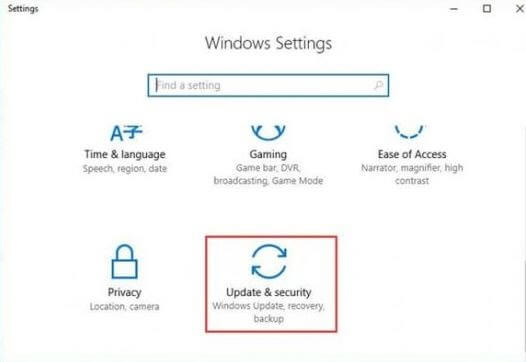
Krok 3: W następnym oknie wybierz Rozwiązywanie problemów z lewego okienka.
Krok 4: Teraz kliknij Dodatkowe narzędzia do rozwiązywania problemów po prawej stronie okna.
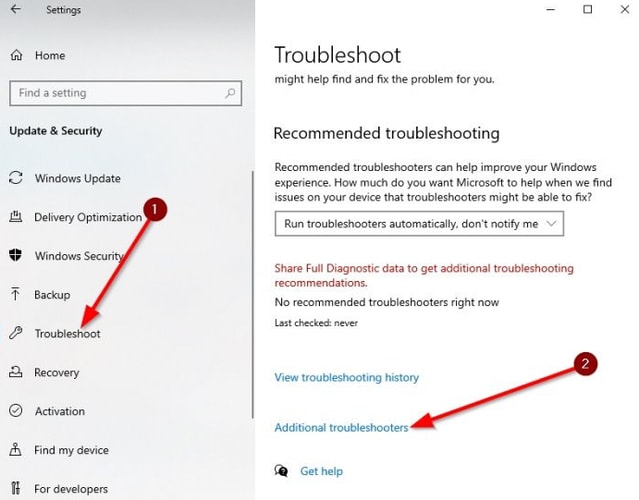
Krok 5: Znajdź urządzenie Bluetooth w obszarze Znajdź i napraw inne problemy, a następnie kliknij opcję Uruchom narzędzie do rozwiązywania problemów .
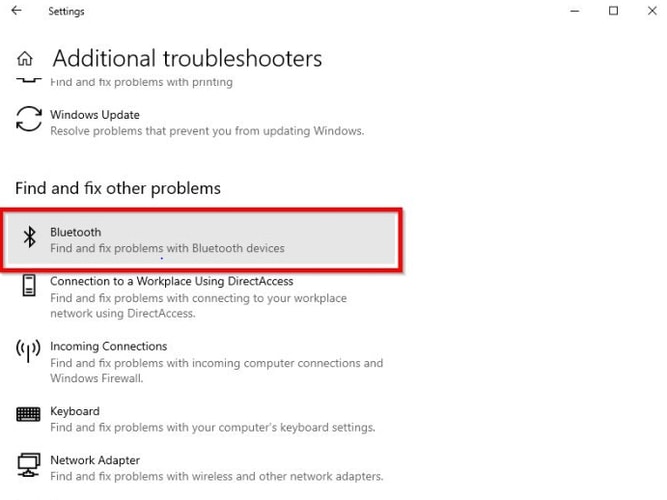
Teraz poczekaj, aż system Windows wykryje problemy i je naprawi. Następnie uruchom ponownie system i sprawdź, czy sterownik Broadcom BCM20702A0 jest niedostępny Naprawiono Windows 10. Jeśli nie, wypróbuj inne rozwiązania wymienione powyżej.
Przeczytaj także: 22 najlepszych darmowych aktualizacji sterowników dla Windows 10, 8, 7 w 2021 [Zaktualizowany]
Rozwiązanie 2: Uruchom ponownie usługi Bluetooth
Błąd sterownika BCM20702A0 może być spowodowany zatrzymaniem usług Bluetooth. Dlatego ważne jest, aby upewnić się, że wszystkie wymagane usługi Bluetooth są uruchomione. A jeśli usługi są uruchomione, spróbuj ponownie je uruchomić. Oto jak sprawdzić stan usług Bluetooth:
Krok 1: Uruchom okno dialogowe Uruchom, naciskając jednocześnie klawisze Windows + R.
Krok 2: Następnie wprowadź services.msc w polu Uruchom i kliknij przycisk OK .
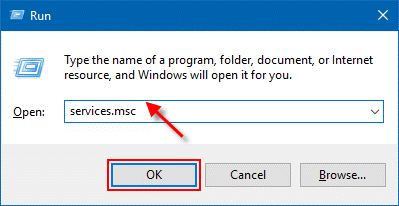
Krok 3: Spowoduje to otwarcie usług systemu Windows , w których musisz znaleźć następujące usługi Bluetooth i upewnić się, że wszystkie są uruchomione.
Usługa bramki audio Bluetooth
Usługa wsparcia Bluetooth

Usługa wsparcia użytkownika Bluetooth
Krok 4: Kliknij bezpośrednio na wyżej wymienione usługi, aby je ponownie uruchomić .
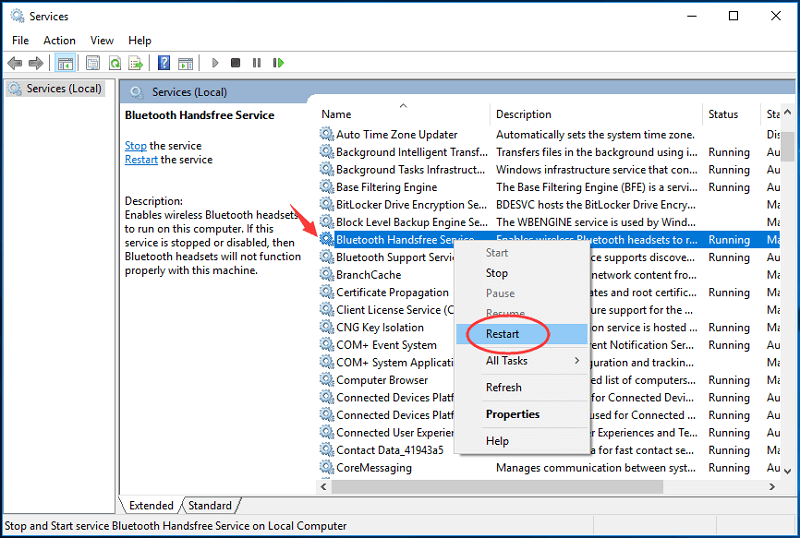
Krok 5: Teraz, po ponownym uruchomieniu usług, musisz dwukrotnie kliknąć usługi, aby otworzyć Właściwości .
Krok 6: Następnie kliknij Typ uruchomienia i wybierz Ręcznie z rozwijanej listy.
Krok 7: Następnie sprawdź, czy usługa jest uruchomiona, czy nie. Jeśli usługa nie działa, kliknij opcję Start, aby ją uruchomić.
Krok 8: Aby zapisać odpowiednie zmiany, kliknij Zastosuj , a następnie OK .
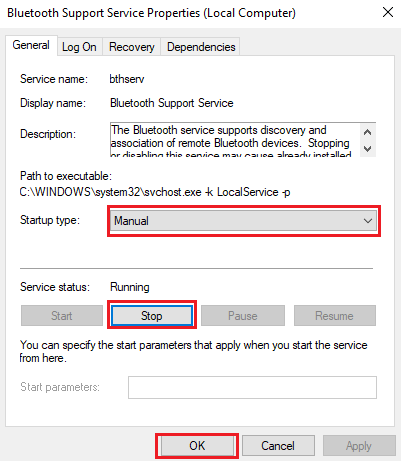
Po wykonaniu powyższych kroków spróbuj sprawdzić, czy błąd sterownika BCM20702A0 dla systemu Windows 10 został naprawiony lub nadal występuje.
Przeczytaj także: Naprawianie połączeń z urządzeniami audio Bluetooth i wyświetlaczami bezprzewodowymi w systemie Windows 10
Rozwiązanie 3: Użyj trybu samolotowego
Wiemy, że ta poprawka brzmi trochę dziwnie, ale dla wielu użytkowników zdziałała cud, aby naprawić ten błąd sterownika. Upewniając się, że tryb samolotowy jest wyłączony, można naprawić błąd sterownika Windows 10 BCM20702A0. Wykonaj poniższe czynności, aby to zrobić:
Krok 1: Uruchom Ustawienia systemu Windows .
Krok 2: Wybierz opcję Sieć i Internet .
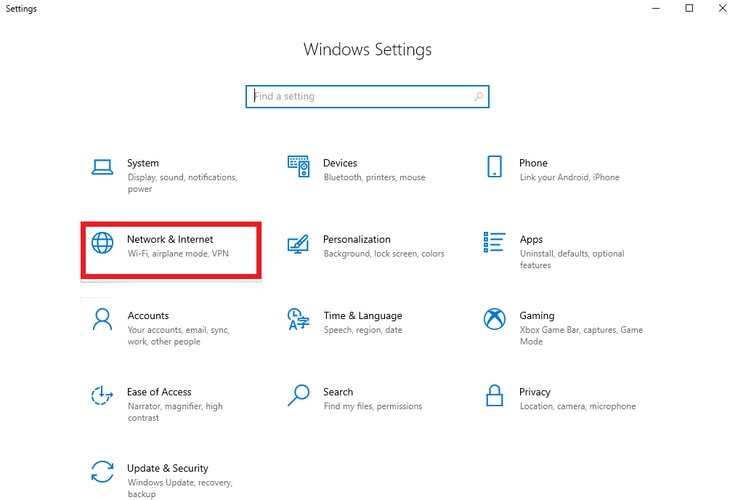
Krok 3: Następnie po lewej stronie wybierz Tryb samolotowy .
Krok 4: Teraz upewnij się, że tryb samolotowy jest wyłączony .
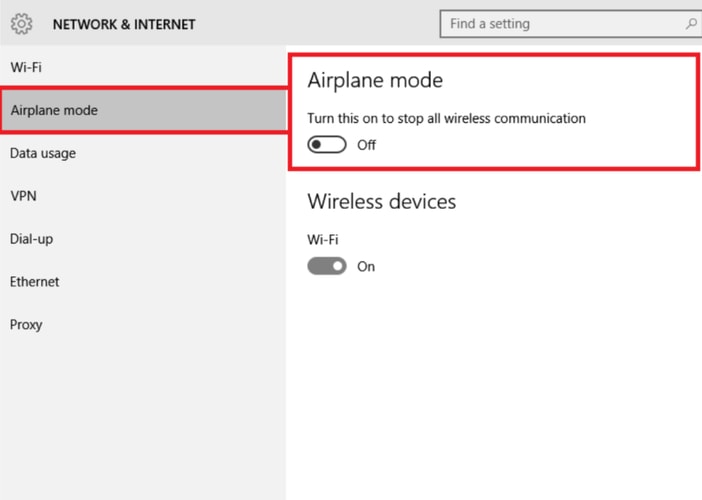
Następnie spróbuj ponownie włączyć urządzenie Bluetooth na komputerze. To powinno naprawić ten nietypowy błąd sterownika. Jeśli nie, wykonaj następną poprawkę.
Przeczytaj także: Pobieranie i aktualizacja sterownika USB 3.0 dla Windows 10, 8, 7 {Szybkie wskazówki}
Rozwiązanie 4: Zaktualizuj sterownik Bluetooth
Najbardziej praktycznym rozwiązaniem tego problemu jest aktualizacja najdokładniejszego sterownika Bluetooth. Gdy odpowiednie sterowniki znikają lub są nieaktualne, bardzo często występuje błąd sterownika BCM20702A0. Dlatego od czasu do czasu należy aktualizować sterowniki Bluetooth. Możesz pobrać i zaktualizować sterowniki Bluetooth z oficjalnej strony internetowej producenta komputera, ale może to być zniechęcające.
Dlatego zalecamy korzystanie z najlepszego programu do aktualizacji sterowników, takiego jak Bit Driver Updater, aby zapewnić automatyczne i prawidłowe aktualizacje sterowników. Bit Driver Updater automatycznie rozpoznaje najbardziej zgodne sterowniki dla Twojego urządzenia i instaluje je również automatycznie. Oto następujące kroki, które należy wykonać, aby pobrać sterownik BCM20702A0 dla systemu Windows 10.
Krok 1: Stuknij w poniższy przycisk, aby pobrać Bit Driver Updater za darmo.

Krok 2: Uruchom plik wykonywalny i wykonaj instrukcje wyświetlane na ekranie, aby zakończyć instalację.
Krok 3: Następnie otwórz Bit Driver Updater i poczekaj, aż przeskanuje komputer w poszukiwaniu starych, brakujących lub uszkodzonych sterowników .
Krok 4: Następne okno pokaże szczegółową listę sterowników, które należy zaktualizować.
Krok 5: Znajdź sterownik Bluetooth i kliknij przycisk Aktualizuj teraz , aby go zaktualizować.
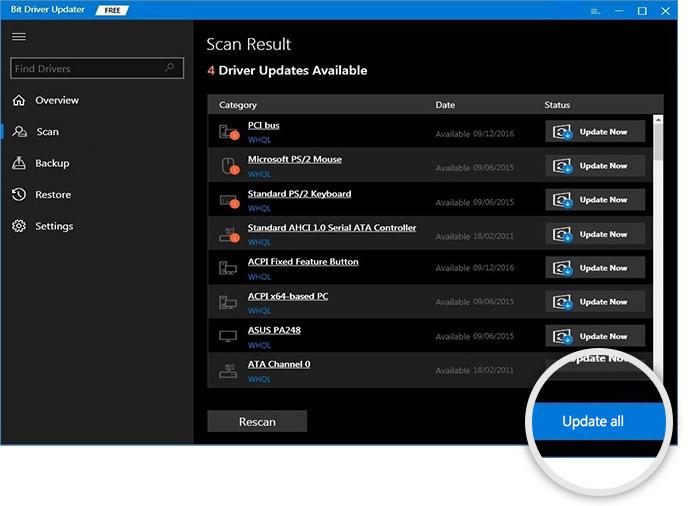
Jeśli chcesz zaktualizować inne nieaktualne sterowniki wraz ze sterownikiem Bluetooth, możesz to zrobić, klikając przycisk Aktualizuj wszystko. Ta funkcja aktualizacji sterownika jednym kliknięciem jest dostępna w pełnej wersji narzędzia. Nie tylko to, ale pełna wersja zawiera wiele innych zaawansowanych funkcji, takich jak planowanie skanowania, całodobowa pomoc techniczna, 60-dniowa gwarancja zwrotu pieniędzy oraz tworzenie kopii zapasowych i przywracanie.
Przeczytaj także: Pobieranie i instalacja sterownika kontrolera Realtek Ethernet dla systemu Windows 10/8/7
Błąd sterownika Broadcom BCM20702A0 w systemie Windows 10 NAPRAWIONO
W ten sposób błąd sterownika BCM20702A0 można naprawić, łatwo i szybko. Mamy nadzieję, że teraz twój sterownik Bluetooth zacznie działać poprawnie. Daj nam znać, które rozwiązanie zadziałało dla Ciebie w komentarzach poniżej. Podziel się również swoimi pytaniami i dalszymi sugestiami w komentarzach.
Przed wyjazdem zasubskrybuj nasz biuletyn, aby uzyskać najnowsze aktualizacje techniczne, a także przeczytać więcej przewodników dotyczących rozwiązywania problemów, takich jak ten. Możesz też pozostać z nami w kontakcie za pośrednictwem Facebooka, Instagrama, Twittera i Pinteresta.
